MagV 這款 App 早在 iOS 上存在許久,當初我也曾經付費過,想說有那麼多書可以看也真的不錯,於是就在付費期間下載了一堆,但是沒想到就算下載了,只要付費期限一過也是不能看,於是之後就再也沒有付費過了=.=a,畢竟也不是常常有時間看看電子雜誌。而現在這款應用程式也在 Windows 8 的市集上架,現階段雖然數量不多,但是通通免費下載!而且更有養眼的雜誌,不告訴大家真的太對不起我自己。
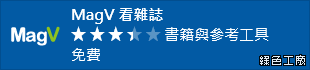
進入 Windows 8 市集之後尋找免費的應用程式,在當中選取 MagV 下載安裝,這些過程就不多說囉!
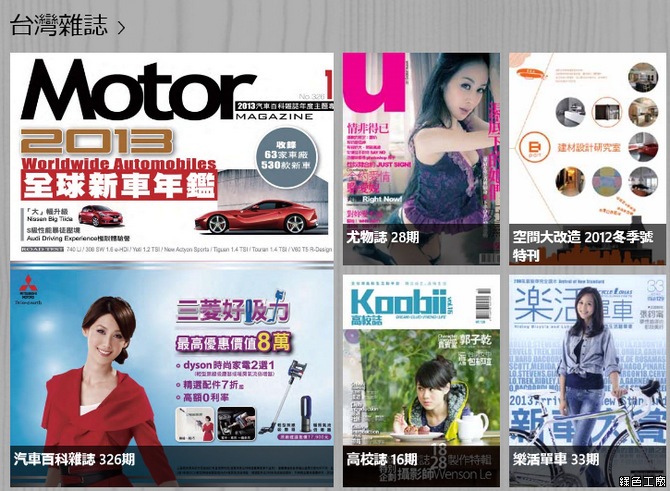
MagV 內的雜誌分為三大區塊,台灣雜誌、香港雜誌與大陸雜誌,並沒有依照雜誌類型來分類,未來還是有很大的發展空間。
MagV 操作說明

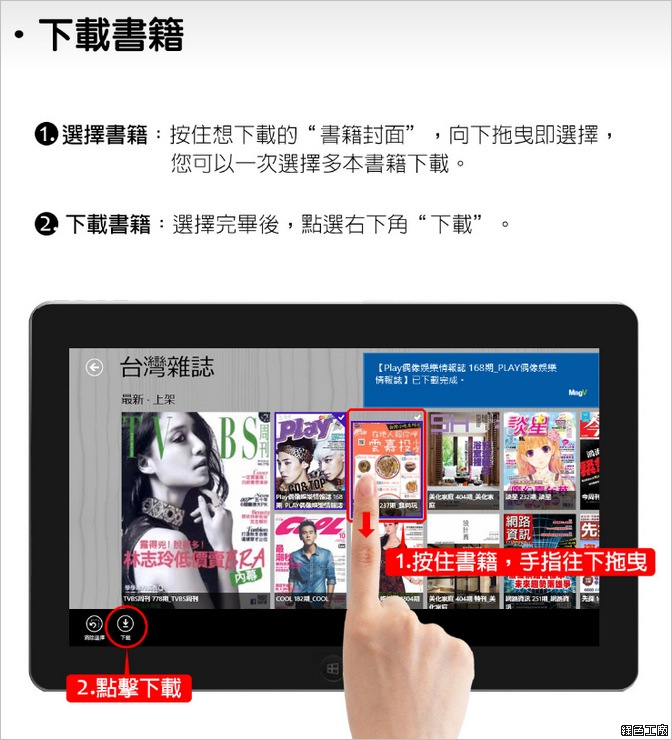
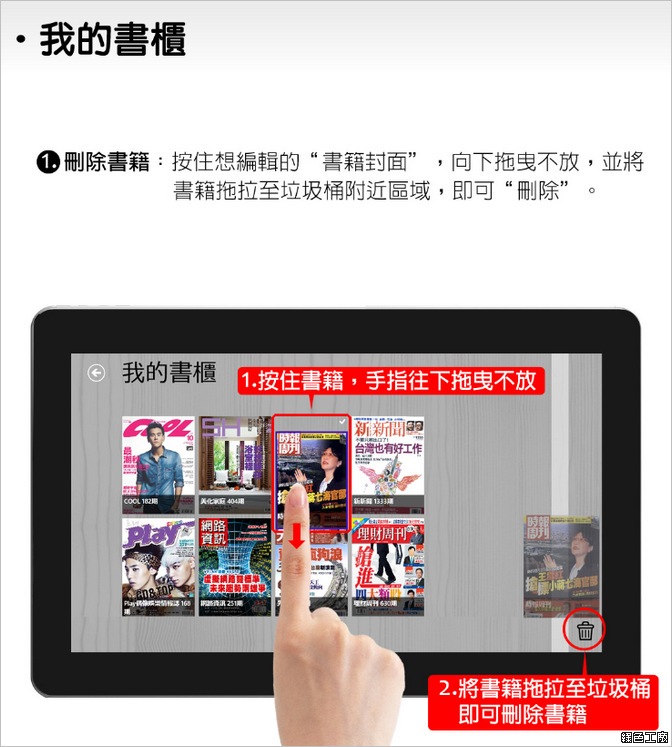
以上是應用程式內的示範教學,基本上用滑鼠也是可以的,不過刪除功能我似乎無法使用,哈哈!

這麼就來讓大家看看養眼的雜誌吧!接著帶大家來看看基本的操作,在全螢幕瀏覽的模式下,螢幕左右方各有一個箭頭符號,能切換上一頁、下一頁,在螢幕上點選左鍵能夠呼喚出返回的選單。

在螢幕上點選右鍵會在上方顯示每一頁的雜誌縮圖,這樣就能快速的切換頁數。

除了養眼的雜誌之外,當然還有其他不錯的讀物,不過當然也不會是最新的,通常會是過季雜誌,不過有些雜誌就算舊的也不錯看,就不用在意那麼多囉!除了可以在 Windows 8 的電腦上看雜誌之外,當然更加適合 Windows 8 的平板,不知道啥時有機會入手一台啊?
下載安裝
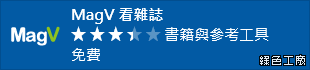 進入 Windows 8 市集之後尋找免費的應用程式,在當中選取 MagV 下載安裝,這些過程就不多說囉!
進入 Windows 8 市集之後尋找免費的應用程式,在當中選取 MagV 下載安裝,這些過程就不多說囉!
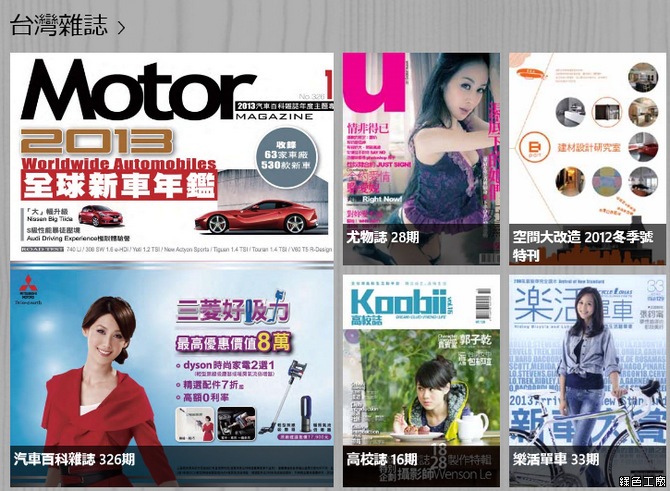 MagV 內的雜誌分為三大區塊,台灣雜誌、香港雜誌與大陸雜誌,並沒有依照雜誌類型來分類,未來還是有很大的發展空間。MagV 操作說明
MagV 內的雜誌分為三大區塊,台灣雜誌、香港雜誌與大陸雜誌,並沒有依照雜誌類型來分類,未來還是有很大的發展空間。MagV 操作說明

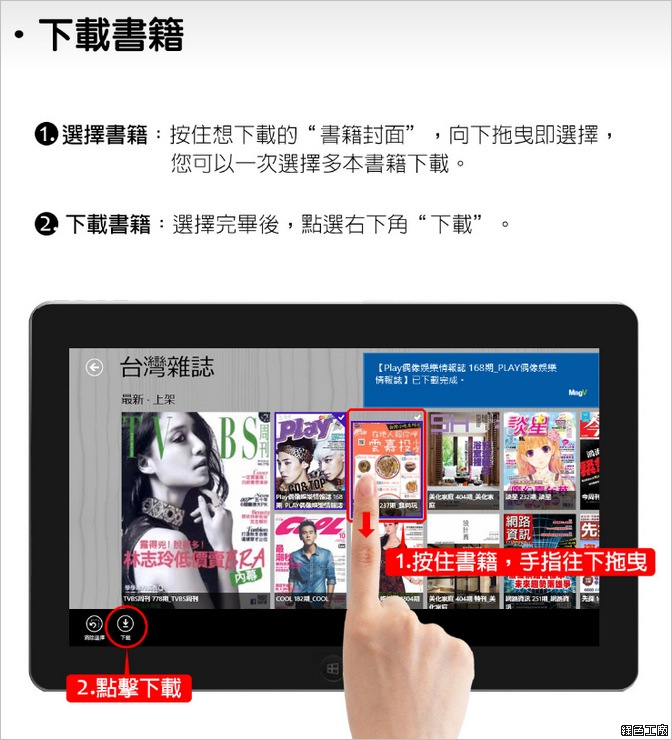
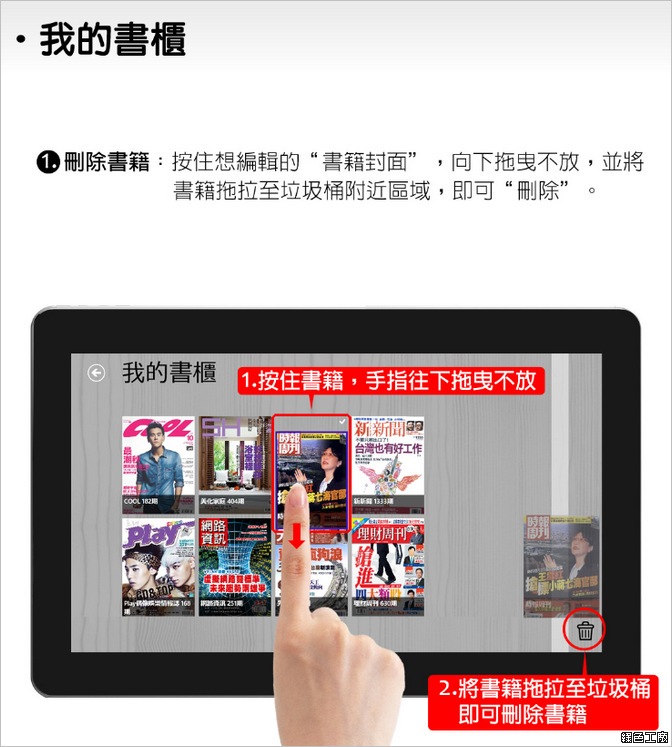 以上是應用程式內的示範教學,基本上用滑鼠也是可以的,不過刪除功能我似乎無法使用,哈哈!
以上是應用程式內的示範教學,基本上用滑鼠也是可以的,不過刪除功能我似乎無法使用,哈哈!

 在螢幕上點選右鍵會在上方顯示每一頁的雜誌縮圖,這樣就能快速的切換頁數。
在螢幕上點選右鍵會在上方顯示每一頁的雜誌縮圖,這樣就能快速的切換頁數。
 除了養眼的雜誌之外,當然還有其他不錯的讀物,不過當然也不會是最新的,通常會是過季雜誌,不過有些雜誌就算舊的也不錯看,就不用在意那麼多囉!除了可以在 Windows 8 的電腦上看雜誌之外,當然更加適合 Windows 8 的平板,不知道啥時有機會入手一台啊?下載安裝
除了養眼的雜誌之外,當然還有其他不錯的讀物,不過當然也不會是最新的,通常會是過季雜誌,不過有些雜誌就算舊的也不錯看,就不用在意那麼多囉!除了可以在 Windows 8 的電腦上看雜誌之外,當然更加適合 Windows 8 的平板,不知道啥時有機會入手一台啊?下載安裝
